电脑怎么关闭管理员权限? win11解除管理员权限的技巧
每台电脑在装上系统后,除你自己新建的账户外,会自动新建一个叫administrator的管理计算机(域)的内置账户,它平时是隐藏的,它是计算机管理员的意思,它拥有计算机管理的高权限,我们新建的账户都是在它之下派生的。通俗一点就是,管理员权限就像宾馆老板,宾馆里面的东西老板随便处置,其它的账号就是房客,是没有权利毁坏东西的。

在Windows系统的使用过程中总会出现一些大大小小的问题,比如有Windows 11用户说他在删除一个文件的时候,老是有管理员权限来阻止他删除该文件,他就想把管理员权限授权给解除了,到时删除文件就不会有提示了,那么怎么关闭管理员权限呢?
方法1. 使用组策略编辑器关闭管理员权限
1. 同时在键盘上按Windows+R键,在运行框中输入gpedit.msc后点击回车。

2. 依次点击Windows设置 > 安全设置 > 本地策略 > 安全选项。

3. 在右边列表找到管理员账号状态,我们可以看到是启用的,右键点击选择属性。

4. 将已启用改为已禁用,点击确定。

5. 回到安全选项列表,我们可以看到管理员状态已禁用,说明已经成功关闭管理员权限,对于不熟悉电脑的用户来说,这是怎么关闭管理员权限中较简单的一种解决方法。
方法2. 使用命令提示符关闭管理员权限
1. 在左下角搜索框中输入命令提示符,选择以管理员身份运行。

2. 在出现页面里输入NET USER administrator /active:no,点击回车,当出现命令成功时即可关闭页面,这个时候管理员权限已经成功关闭了。对于熟悉电脑的用户来说,这是怎么关闭管理员权限中较便捷的一种解决方法。

提示:当你需要打开管理员权限时,只需在命令提示符中输入NET USER administrator /active:yes,并点击回车,等待完成后关闭页面即可。
以上就是win11关闭管理员权限的方法,希望大家喜欢,请继续关注脚本之家。
相关推荐:
win11管理员密码忘记了怎么办? 安全恢复管理员密码的多种方法
Win11管理员账户名字怎么更改? Win11管理员重命名的技巧
Win11怎么打开超级管理员? Win11开启Administrator超级管理员的技巧
相关文章

Win11保存文件时需要管理员权限怎么办?Win11保存文件时需要管理员权限
有小伙伴反映说遇到了windows11没有权限保存文件的情况,很多人碰到这样的问题都不知道要怎么办,这是因为权限不足,可以进入组策略来设置一下管理员权限就可以了,本文这2023-09-11 Win11 ipv6无网络访问权限怎么解决?不少win11用户都遇到了ipv6无网络访问权限的情况,导致无法正常上网,这个问题怎么解决呢?详细请看下文介绍2023-08-29
Win11 ipv6无网络访问权限怎么解决?不少win11用户都遇到了ipv6无网络访问权限的情况,导致无法正常上网,这个问题怎么解决呢?详细请看下文介绍2023-08-29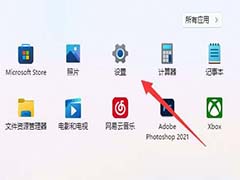
Win11安装软件权限不够怎么办?Win11安装软件权限不够的解决方法
最近有朋友发现win11安装软件权限不够,这可能是在应用中限制了安装来源,修改即可,下文就为大家带来了详细步骤,需要的朋友一起看看吧2022-12-26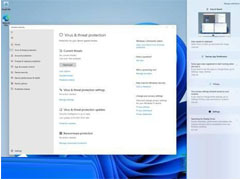
Win11家庭版怎么开启管理员权限?Win11家庭版开启管理员权限的教程
win11家庭版怎么开启管理员权限?其实方法很简单,本文就为大家带来了详细的开启管理员权限的教程,需要的朋友一起看看吧2022-11-10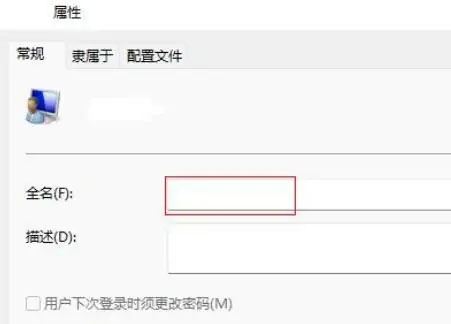 怎么设置Win11管理权限?Win11管理员权限在哪里设置?Win11系统虽然非常的丝滑顺畅,不过在使用的时候通常都会需要管理员权限,只有赋予权限以后才可以正常使用。那么Win112022-11-02
怎么设置Win11管理权限?Win11管理员权限在哪里设置?Win11系统虽然非常的丝滑顺畅,不过在使用的时候通常都会需要管理员权限,只有赋予权限以后才可以正常使用。那么Win112022-11-02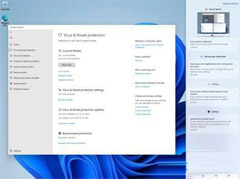
Win11 administrators权限怎么获得?administrators权限获取方法
有的用户在进行电脑的一些操作的时候,会发现电脑提示自己需要去获取管理员权限才可以完成操作,本文就为大家带来了详细的解决方法,需要的朋友一起看看吧2022-09-26
Win11如何设置高级共享权限?Win11设置高级共享权限的方法
Windows11怎么设置文件高级共享权限呢?本文就为大家带来了详细的解决方法,需要的朋友赶紧看看吧2022-09-19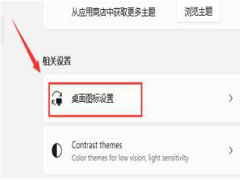
win11如何获取system的权限?win11获取system的权限教程
不少用户升级了win11系统,但是不知道如何获取system的权限,其实方法很简单,本文就为大家带来了win11获取system的权限教程,需要的朋友一起看看吧2022-07-07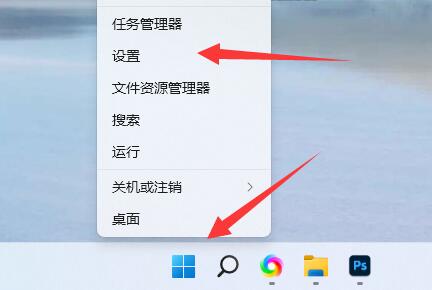 在Windows上安装软件,一般都需要管理员权限,但是您可能不是您使用的每台PC上的管理员用户。那我们要如何安装没有管理员权限的软件呢?下面我们就来看看具体的解决办法2022-06-27
在Windows上安装软件,一般都需要管理员权限,但是您可能不是您使用的每台PC上的管理员用户。那我们要如何安装没有管理员权限的软件呢?下面我们就来看看具体的解决办法2022-06-27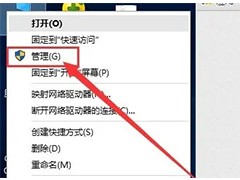 很多人升级了Win11系统之后,可能会出现无法使用管理员权限的问题,其实方法很简单,下文就为大家带来了详细介绍,需要的朋友一起看看吧2022-06-07
很多人升级了Win11系统之后,可能会出现无法使用管理员权限的问题,其实方法很简单,下文就为大家带来了详细介绍,需要的朋友一起看看吧2022-06-07




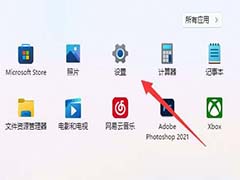
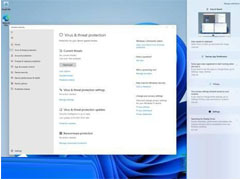
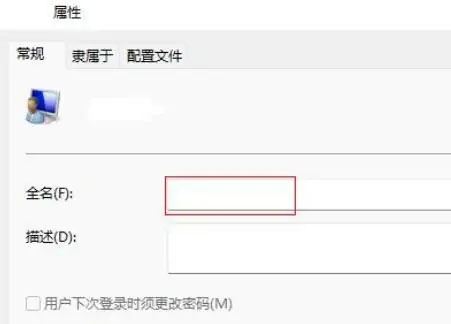
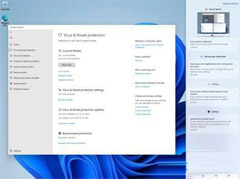

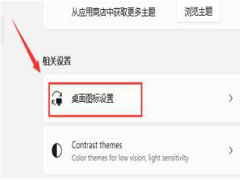
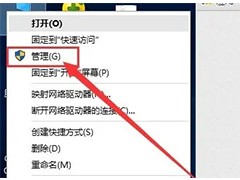
最新评论